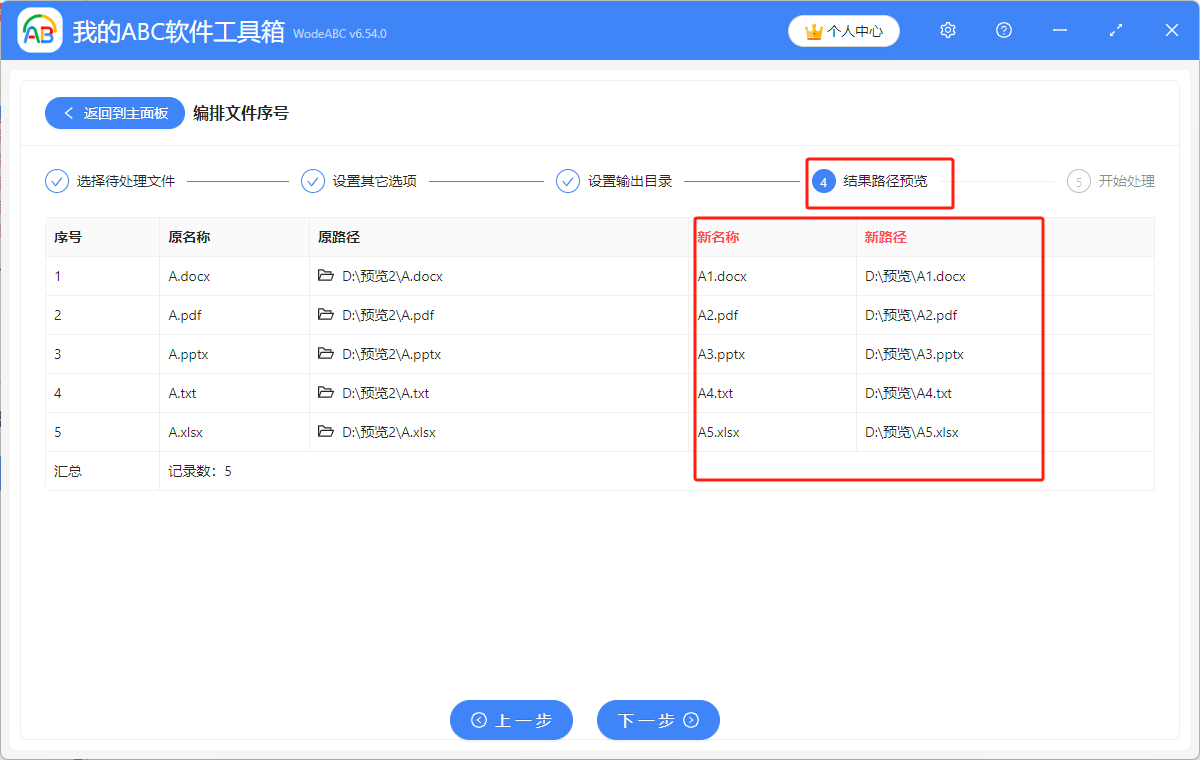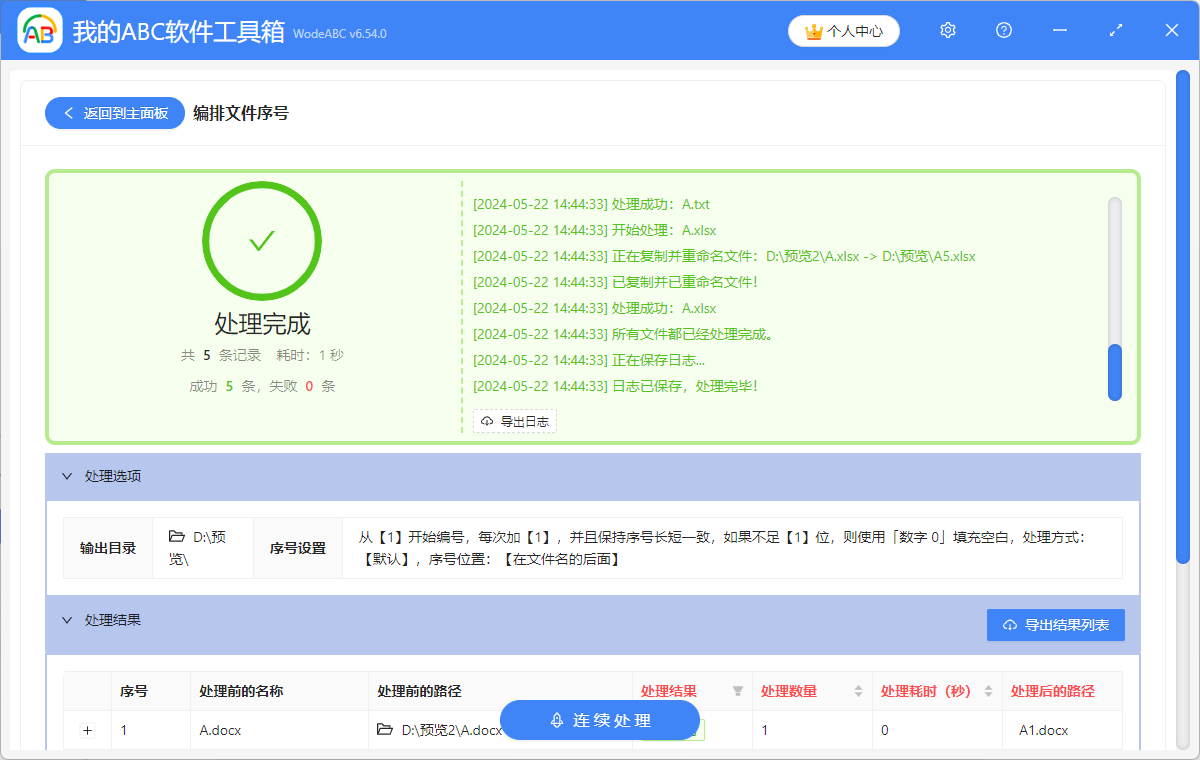上班族應該都知道,在日常工作中管理文件是一件非常常見的事情,而要想更高效的對文件進行整理歸類,就可以通過在每個文件後進行單獨的編寫序號來實現,特別是在處理同名文件的情況下,這種方法有助於快速的找到所需文件,也能高效的提升工作效率。 但很多人只知道手動的一個一個去加序號這種方法,一面對比較多的文件就不知道該怎麼辦才能更快速的給文件編排序號了,剛好接下來會給大家分享這個方法,一鍵實現為同名文件增添序號並保持原文件名稱不變。
使用場景
批量給Word、PPT、PDF、excel以及圖片等常見類型的文件編排序號,同時既可以添加數字序號、日期時間序號以及隨機序號,也可以根據需求自行選擇將序號的位置加在哪里,比如覆蓋整個文件名、加在文件前邊以及加在文件後邊。
效果預覽
處理前
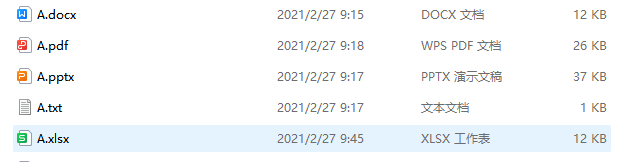
處理後
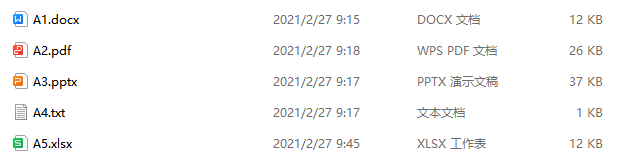
操作步驟
1.打開下面這個工具,點擊「文件名稱」,然後找到「編排文件序號」功能。
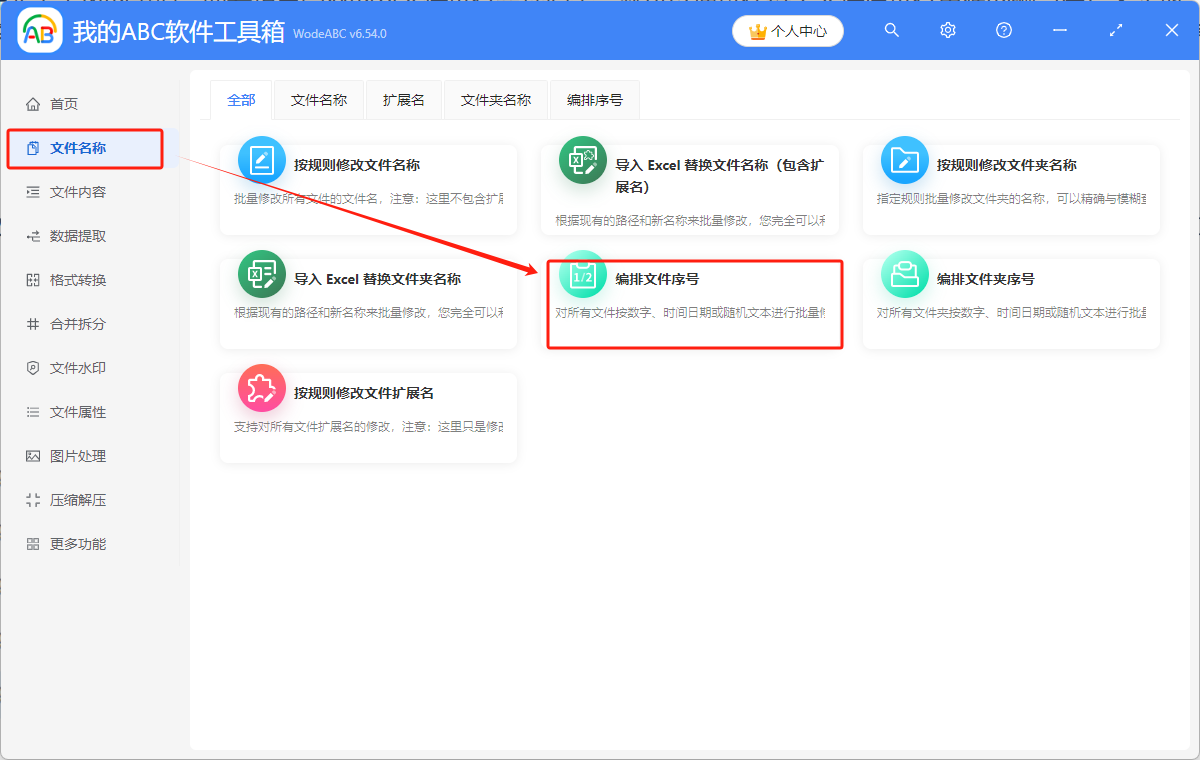
2.點擊進入後添加需要排序的文件,可以直接拖進來,也可以點右上角的添加文件或者從文件夾中批量導入文件。
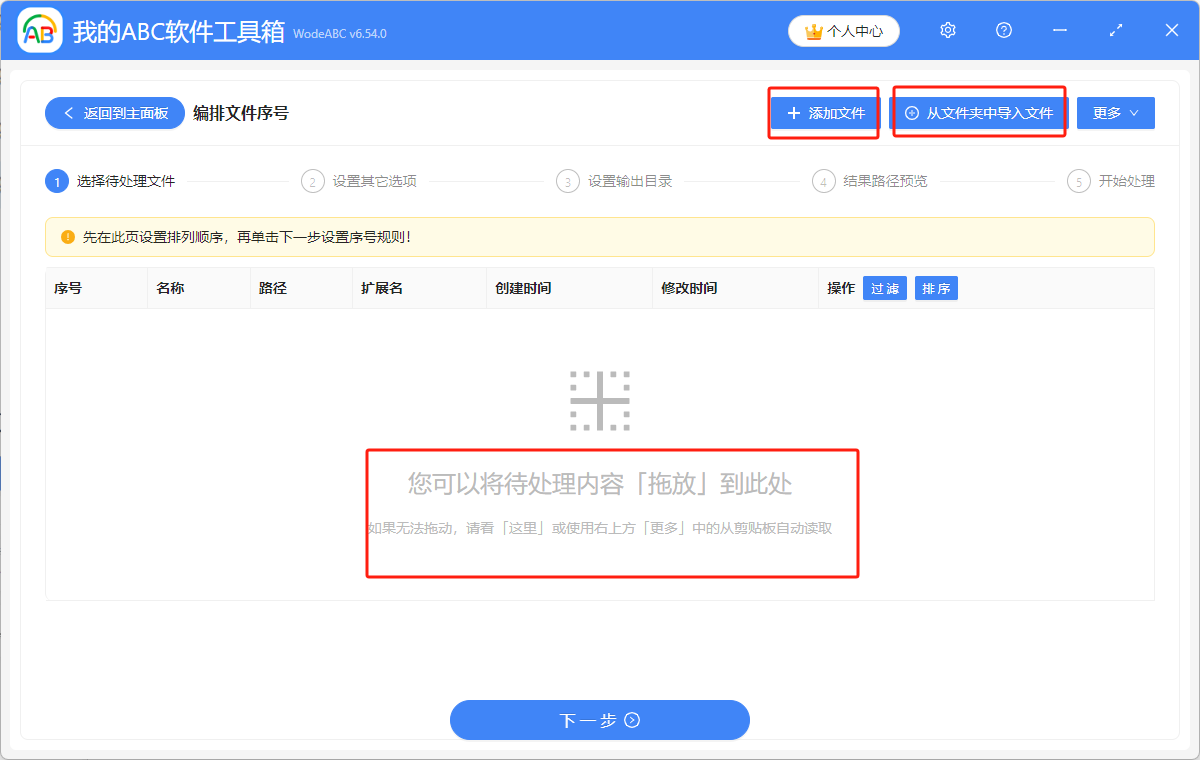
添加好的文件會在下圖所示區域顯示出來,需要注意的是要先在這裡設置好順序,再點擊下一步設置序號規則。
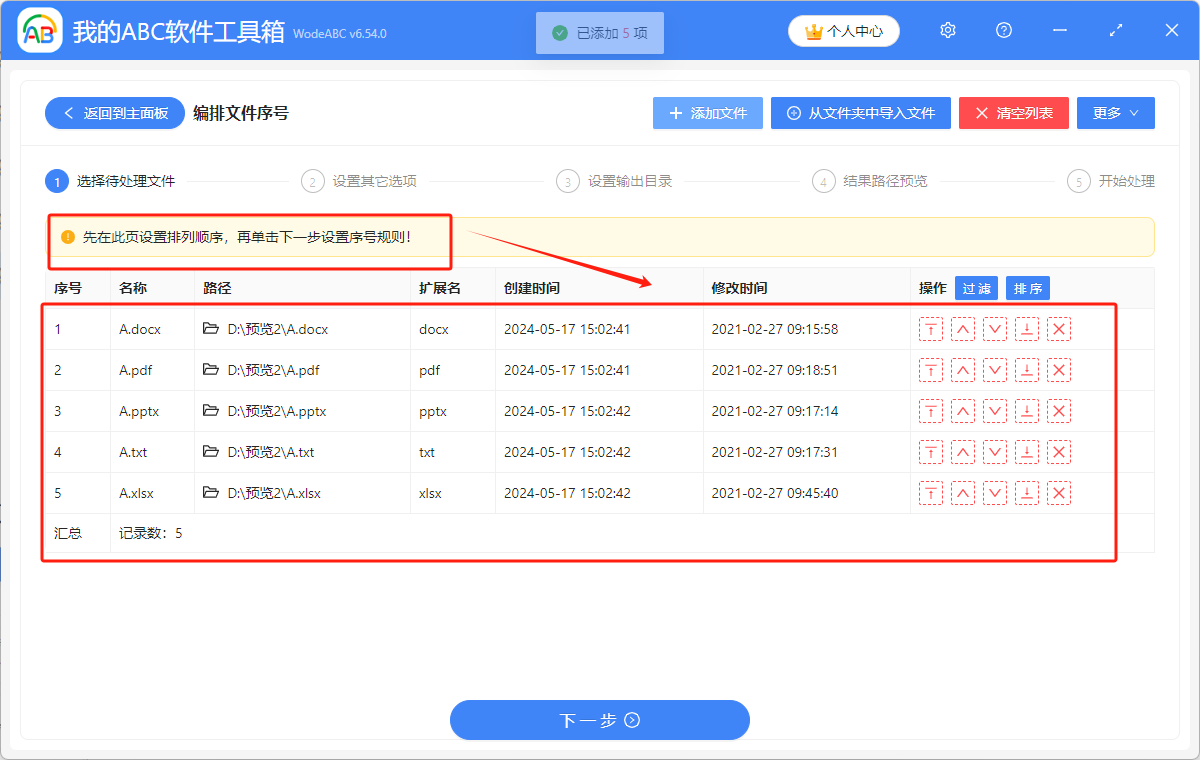
3.序號類型選擇「數字序號」,序號規則、處理方式以及序號位置可根據自身需求選擇,下圖僅作示例。
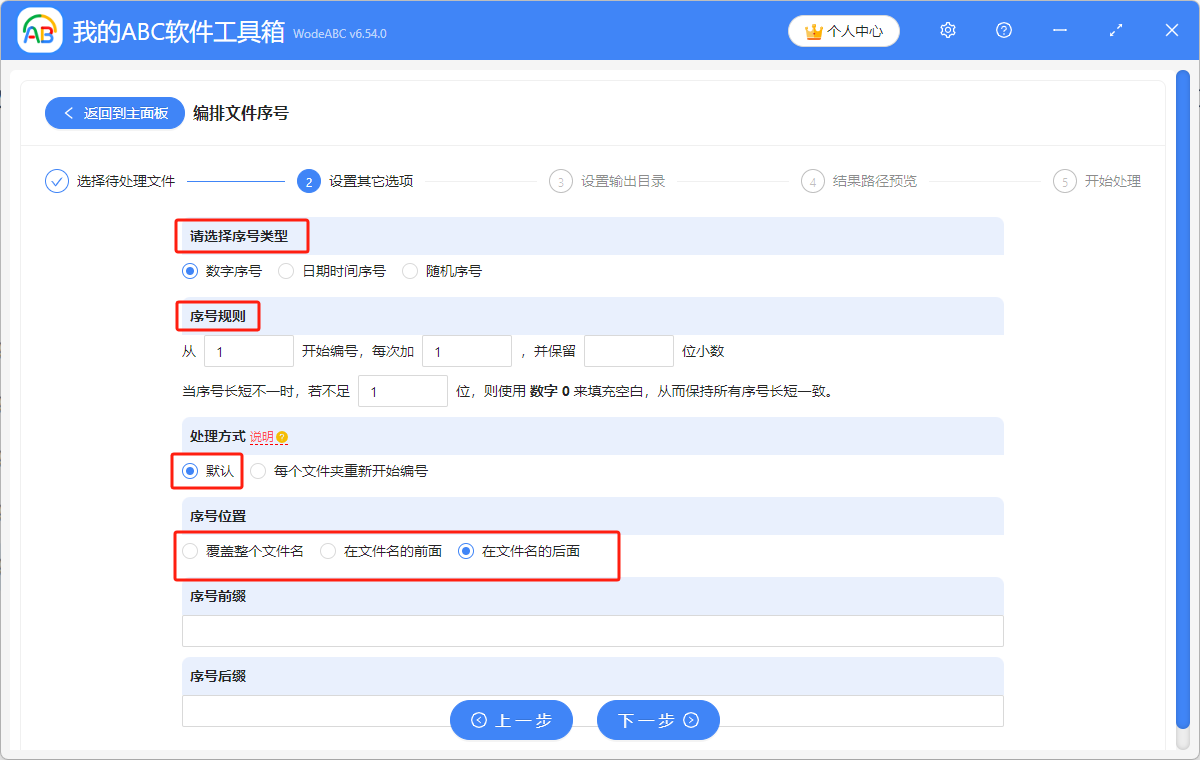
4.都設置好後,下一步設置文件保存位置,並預覽結果路徑,確認無誤後,等待片刻,就可以看到處理完成的綠色標誌了。